

ニュース
MENU

ソリマチ株式会社について
ニュースリリース
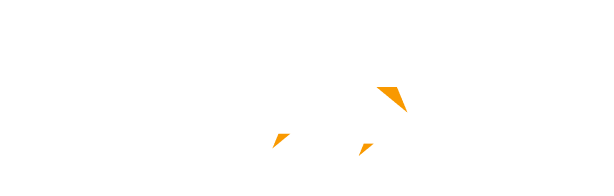
MA1 機能アップのご紹介
2021年4月1日(木)より、「MA1」のサービスパック提供をインターネット経由で開始いたします。
本サービスパックでは、「合計残高試算表」「仕訳置換」「月次補助明細一覧表」「部門別実績集計表」「仕訳データ合算」について機能アップを施しました。
「MA1」の起動時に表示される[オンラインアップデート]を実施していただくと新たに追加された機能をご利用いただけます。
インストールは通常数分程度で完了し、今までの設定などはそのまま引き継がれますので、安心してご活用ください。
A:機能アップ内容
「合計残高試算表」や「月次補助明細一覧表」の「前月対比」「前年対比」に「円単位」での出力を追加しました
![]()
「集計」→「合計残高試算表」や「月次補助明細一覧表」の「表示切替」に「円単位」での金額集計を追加しました。
これにより、「前年」や「前月」の金額比較をより細かく確認することができます。
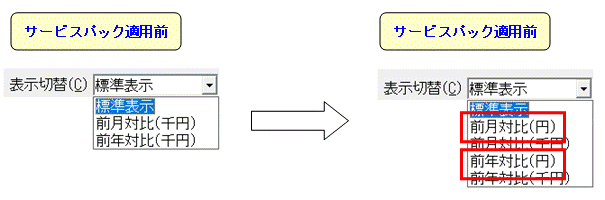
置換機能に、現在画面に表示されている仕訳のみを置換対象とする機能を追加しました![]()
仕訳の置換機能に、現在画面に表示されている仕訳のみを置換対象とすることができます。
これにより、あらかじめ検索した仕訳を対象に置換をすることができるようになります。
<対象機能>
「帳簿」→「簡易振替伝票入力」「振替伝票入力」「出納帳入力」「エキスパート仕訳入力」「元帳」
![]()
「仕訳置換」画面で置換対象となる仕訳を検索し、検索された仕訳から「置換条件」に該当する仕訳を一括置換する。
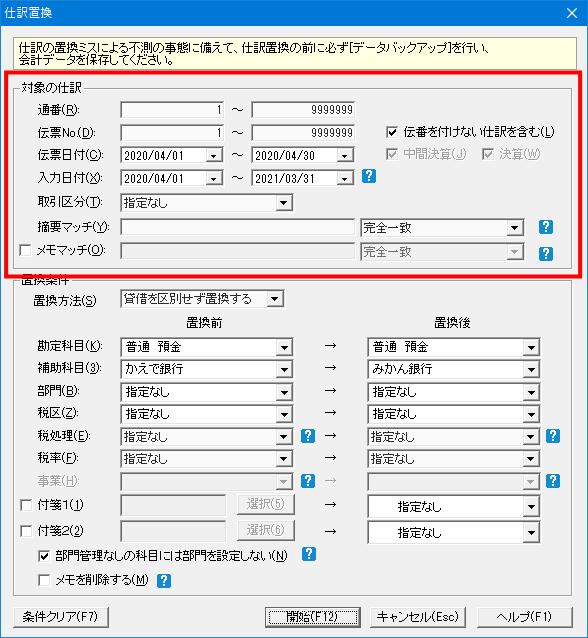
![]()
仕訳置換ダイアログに「帳簿画面表示対象の仕訳を置換対象とする」のチェックを追加しました。
これにより、事前に帳簿画面で仕訳検索した結果に対して、一括置換ができるようになります(画面と同じ条件で置換することができます)。
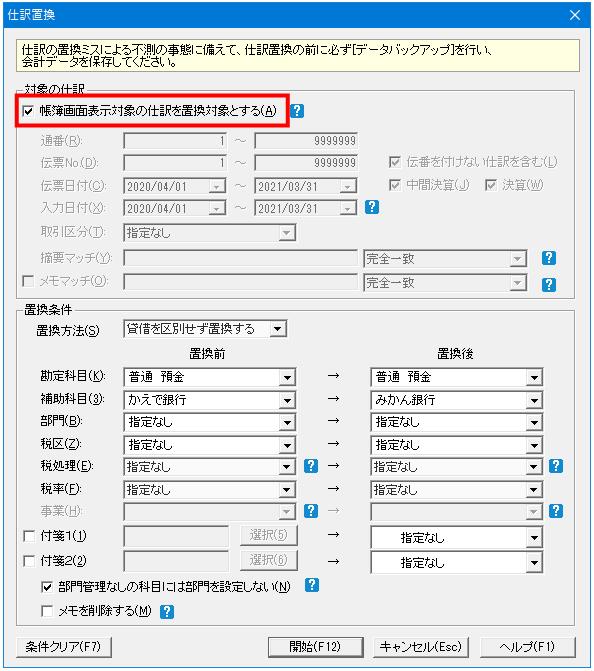
【ご利用イメージ】
下記のようなご利用シーンに「帳簿画面表示対象の仕訳を置換対象とする」をご利用いただくと便利です。
◆特定の「仕訳作成元」「仕訳作成者」の仕訳を絞り込み、「補助科目」「部門」「税区分」「消費税率」などを一括で置換したい。
→「反町太郎さん」が「元帳」で入力した仕訳のみを置換対象とすることができます。
◆合計残高試算表から帳簿画面を呼び出し、絞り込み表示されている仕訳を置換対象としたい。
→合計残高試算表で4月の金額を確認したところ、「普通預金-かえで銀行」で仕訳すべきところ、「普通預金-その他補助」で仕訳を入力してしまった場合に便利です。
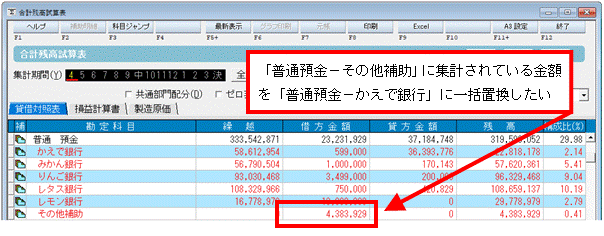
1.「普通預金-その他補助」の行をダブルクリックします。
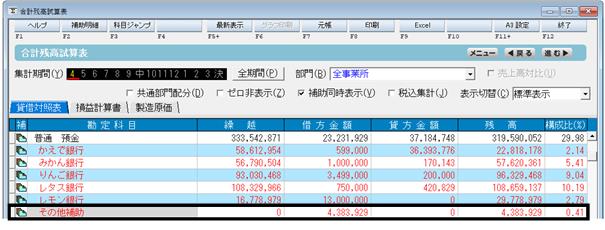
2.「普通預金-その他補助」の4月の仕訳のみが画面に表示されます。
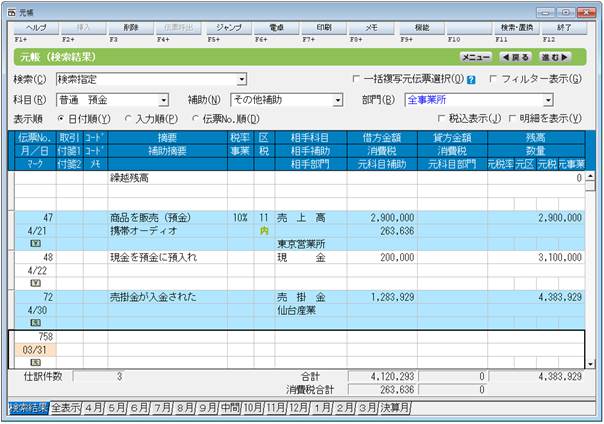
3.画面右上より[検索・置換]-「仕訳置換」をクリックします。

4.「仕訳置換」画面が表示されます。
「帳簿画面表示対象の仕訳を置換対象とする」にチェックを付けることで、手順2で画面に表示させた仕訳を対象に置換を行えます。

5.置換条件を設定します。

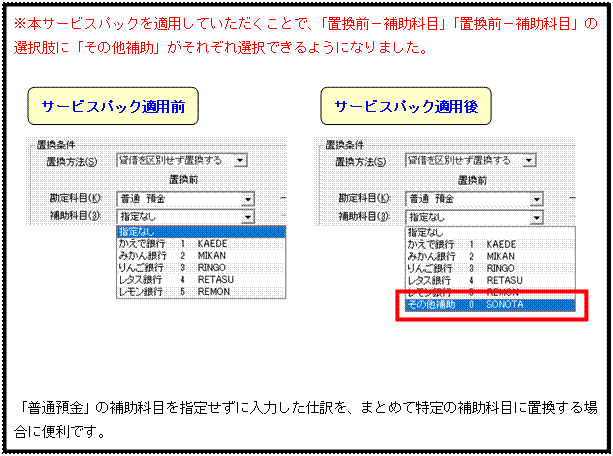
6.画面に表示されている仕訳に対して、置換が行えます。
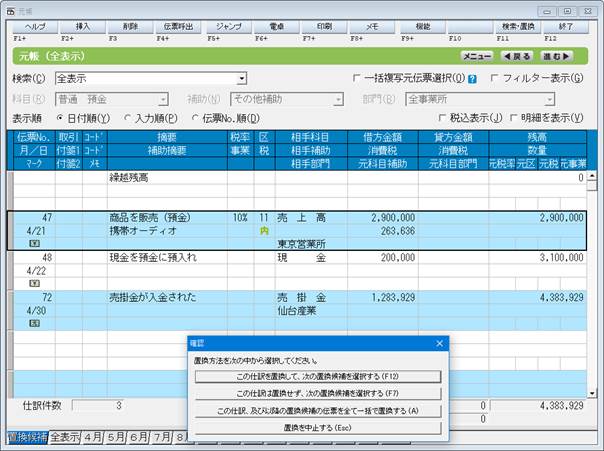
部門別実績集計表のExcel出力機能を拡張しました
![]()
部門別実績集計表のExcel出力において、自動で折り返しが行われる部門数を「10部門」から「50部門」に拡張しました。
また、従来Excel出力される項目の初期値としていた部門別の「A%(売上対比割合)」「B%(科目合計対比割合)」が出力対象外項目となりましたので、部門別実績の比較書類をExcelで簡単に加工ができるようになりました。
![]()
「部門別実績集計表」のExcel出力では、「10部門」まで対象項目に設定することができます。
「部門別実績集計表」で「11部門」以上が画面に表示されている状態で、Excel出力した場合、「10部門」単位で折り返し出力されます。
■「集計」→「部門別実績集計表」 Excel出力画面
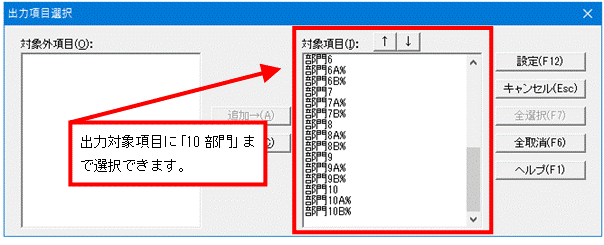

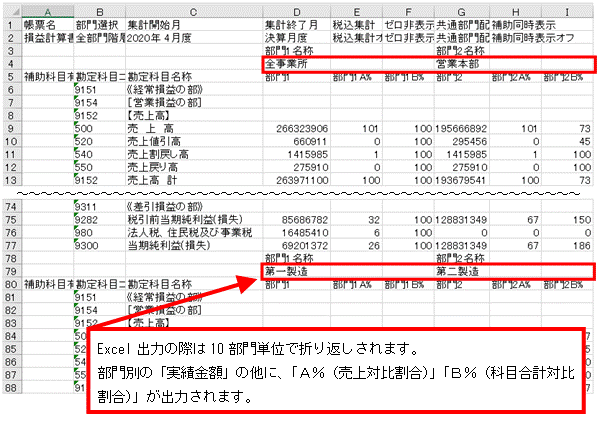
![]()
「部門別実績集計表」のExcel出力では、「50部門」までを出力対象項目に設定することができます(図:ア)。
また、従来Excel出力項目の初期値としていた部門別の「A%(売上対比割合)」「B%(科目合計対比割合)」が出力対象外項目となりました(図:イ)。
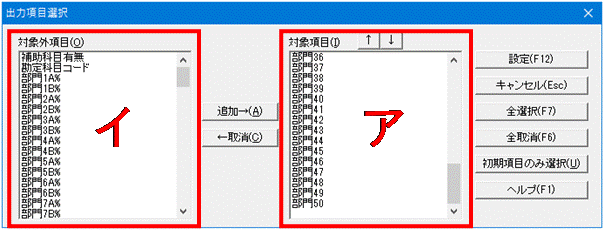


仕訳データ合算の合算条件に「仕訳作成日」を指定できるようにしました
![]()
既存の合算条件(伝票日付、中間決算仕訳、決算仕訳)に加え、新たに「仕訳作成日」を合算条件に含めることができます。
選択した「合算期間(伝票日付、中間決算仕訳、決算仕訳)」と「仕訳作成日」の組み合わせに合致した仕訳のみを合算することもできます。
![]()
「伝票日付」「中間決算仕訳」「決算仕訳」を合算条件として指定できます。
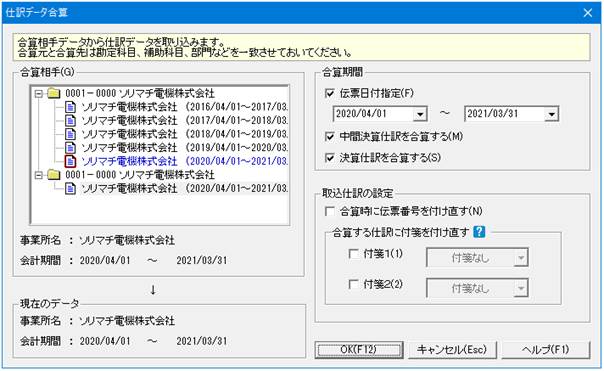

![]()
「伝票日付」「中間決算仕訳」「決算仕訳」の他に「仕訳作成日」も合算条件として指定できるようになります。
これにより、合算条件として「伝票日付が2月1日~2月28日で、かつ、仕訳作成日が3月1日である伝票」など従来の合算条件に更に細かく条件を指定して合算することができます。
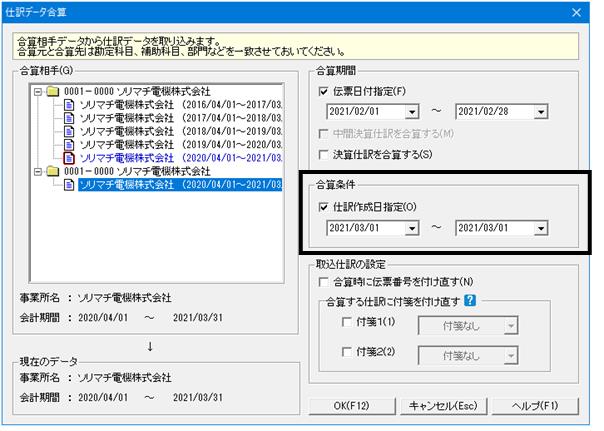
B:サービスパック適用方法
「MA1」の起動時に表示される下のいずれかのメッセージに対し、[はい]または[OK]を選択していただくことで上記機能アップ内容をご利用いただけます。
インストール後は今までの設定などはそのまま引き継がれますので、引き続きご利用いただけます。

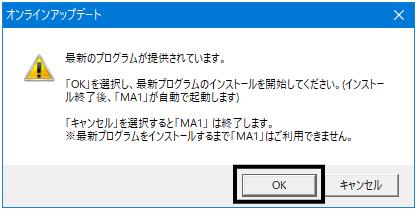
※以降は画面の指示に沿って、インストールしてください(インストールは通常数分程度で完了します)。
「MA1」の起動後は下のメッセージが表示される場合があります。
[OK]をクリックするとデータの更新が行われます(データの更新には少し時間がかかります。処理を中断せず、そのままお待ちください)。
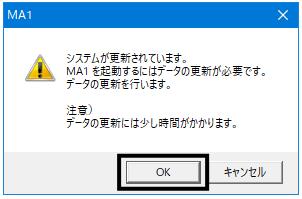




 トップ
トップ
 Archive
Archive
